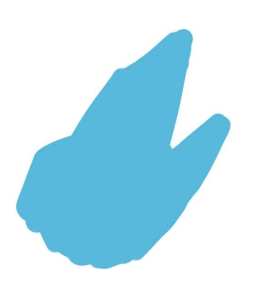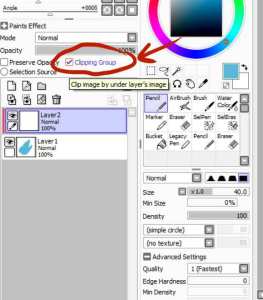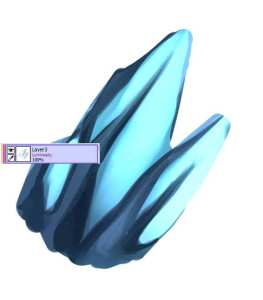ทำภาพที่เอียงให้ตรงใน PS cs6 by Tae Romphopark
Jul0
2.ไปที่ฟังชั่น Crop tool (c) เลือก Perspective Crop tool ตามรูป
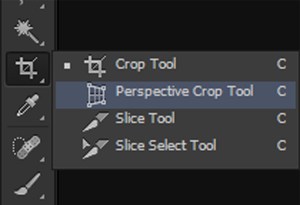
3.จากนั้นให้ลากลงในภาพ จะขึ้นเส้นปะมาให้เราดัด ส่วนนี้ดัดเส้นปะให้พอดีกับภาพ ตามรูป
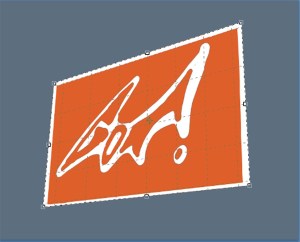
4.เมื่อพอใจกดEnter ภาพที่เอียงก็จะตรงแบบนี้
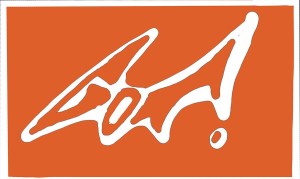
หวังว่าจะได้นำไปใช้กันครับ
มาใส่แสง lens flare เท่ๆในงานกัน by Tae Romphopark
Jun0
2. สร้างเลเยอร์ใหม่แล้วเทสีดำลงไป~ ใช้ถังสีปุ่มG
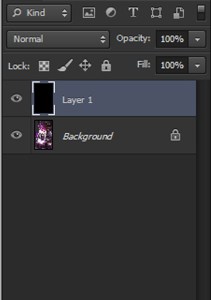
3. จากนั้นไปที่ Fiter >> Render >> Lens flare…
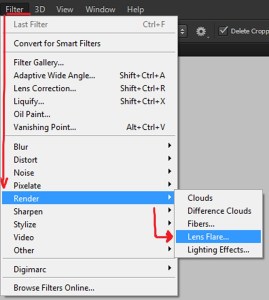
4. จะมีหน้าต่าง Lens flares ขึ้นมา ส่วนนี้สามารถปรับความสว่าง(1) หรือจุดตั้งแสงไฟได้ โดยลากไปทางทิศที่เราต้องการ
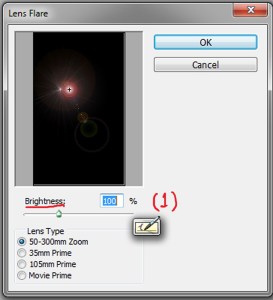
5. แล้วก็เลือกเลเยอร์ปรับเป็นโหมด Screen ตอนนี้เราก็ได้แสงแล้ว /ส่วนนี้อาจต้องขยับแสงไปในจุดที่ต้องการเพิ่มด้วย
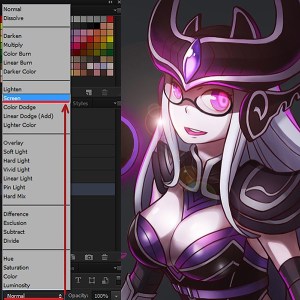
6.เสร็จแล้วลองเปลี่ยนสีโดยไป Image >> Adjustments >> Hue / Saturation หรือ Ctlr+U
ค่า Hue เลือนเพื่อเลือกสี / ค่า Saturation เลือนเพื่อเข้มสุดกับอ่อนสุด
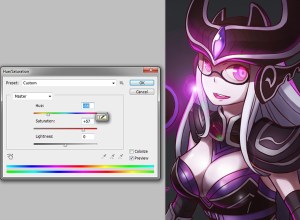
7.จากนั้นก็อบเลเยอร์แสงขึ้นมาอีก กดCtlr+J และกด Ctlr+t เพื่อบีบและยืดออกด้านข้าง
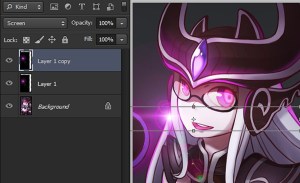
วิธีทำแท่ง-ผลึก น้ำแข็ง by Nat Isaramongkolpan
Jun0
เราจะมาทำเอฟเฟค-แท่งน้ำแข็งคล้ายๆแบบในภาพกัน
เริ่มจากทาสีพื้นเป็นรูปทรงน้ำแข็งที่เราต้องการคร่าวๆก่อน
จากนั้นสร้างlayerมาด้านบนเพื่อลงน้ำหนังสีต่างๆทับ clipping layerด้วยเพิ่อความสะดวกไม่ลงสีออกนอกพื้นที่
ใช้แอร์บรัชพ่น-ทานำหนักเข้มชั้นแรก
สร้างlayerใหม่ ใช้บรัชแปรง-บรัชสีน้ำ(ตามที่ถนัด) ลงเงาเข้มเพิ่ม เน้นรูปทรงให้มากขึ้น
ใช้layer mode luminosity ทาสีฟ้าใส่ส่วนที่สว่างที่สุดด้านแสงเข้า โหมดนี้จะช่วยทำให้สีดูเหมือนมีแสงสัท้อนของสีที่ใช้ด้วย ไม่ใช่ขาวทื่อๆ
แต่งสีด้วย overlay จะผสมสีอื่นๆเข้าไปด้วยก็ได้ ขึ้นอยู่กับว่าต้องการแบบไหน น้ำแข็งซ้อนทับออพเจ็คอื่นแล้วมองทะลุหรือไม่
ลบขอบเก็บรายละเอียด เป็นอันเสร็จ
หลักการทำ Masking ใน Unity ด้วย Texture Mask by akara
Jun0
หากต้องการ UI เป็นรูปลักษณะนี้
เราต้องใช้การ Mask เพื่อให้แสดงรูปที่เราต้องการในพื้นที่ของดาวเท่านั้น
โดยปกติแล้วเราก็จะทำรูป Mask เป็นแบบนี้
ส่วนนี่ก็เป็น รูปที่เราต้องการแสดงในพื้นที่ดาว
แต่ว่าเมื่อทำด้วยหลักการเดิมใน Unity แล้ว สิ่งที่ได้กลับมาจะหน้าตาแบบนี้
เนื่องจากว่า Mask ใน Unity จะทำงานลักษณะตามในภาพนี้ครับ
ตัว Mask จะเรียงต่อๆกันตามพื้นที่ของรูป
ดังนั้นเราจึงต้องทำรูป Mask ในมีพื้นที่เท่ากับตัวรูปที่เราจะใช้เลย อย่างเช่นแบบนี้(พื้นที่ที่เป็นเส้นประคือทำใสๆไว้)
การทำงานของมันก็จะได้ออกมาแบบที่เราต้องการ